网络视频服务器用户手册.docx
《网络视频服务器用户手册.docx》由会员分享,可在线阅读,更多相关《网络视频服务器用户手册.docx(46页珍藏版)》请在冰豆网上搜索。
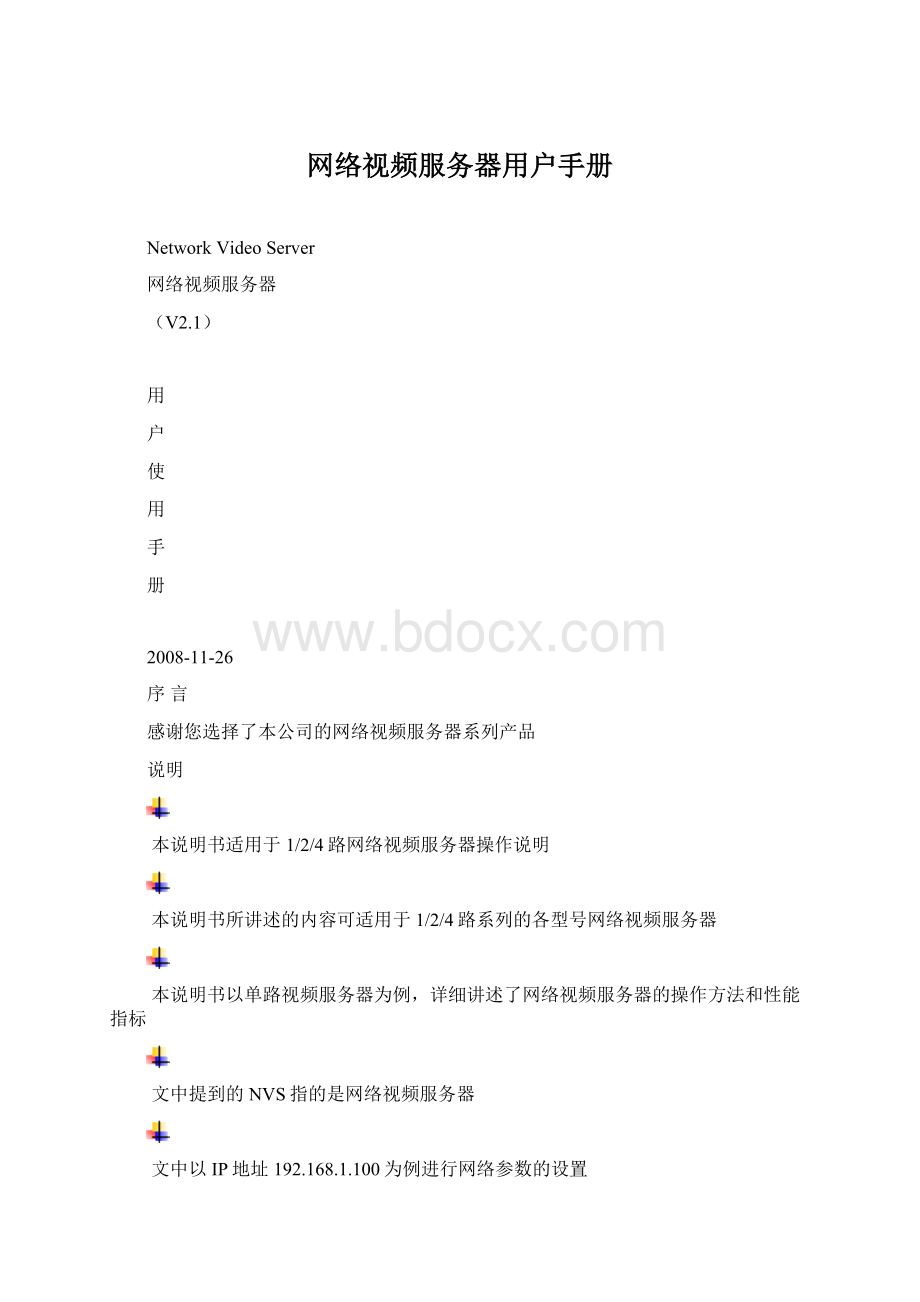
网络视频服务器用户手册
NetworkVideoServer
网络视频服务器
(V2.1)
用
户
使
用
手
册
2008-11-26
序言
感谢您选择了本公司的网络视频服务器系列产品
说明
本说明书适用于1/2/4路网络视频服务器操作说明
本说明书所讲述的内容可适用于1/2/4路系列的各型号网络视频服务器
本说明书以单路视频服务器为例,详细讲述了网络视频服务器的操作方法和性能指标
文中提到的NVS指的是网络视频服务器
文中以IP地址192.168.1.100为例进行网络参数的设置
在使用NVS之前,建议您仔细阅读本操作手册,按手册所讲述的步骤安装,使用系统
文中标红色的字体是需要特别注意的部分
如果您在使用过程中有任何疑问或者问题,请及时与我公司联系
物品清单
在您拆开NVS包装后,请仔细按如下表格核对附件清单
装箱清单
产品型号
产品规格
数量
软件版本
1
单路整机
一路
1
电源(含电源线)
DC12V
1
电阻
4.7K
4
接线端子
10P
1
8P
1
说明书
中文
1
光盘
1
合格证
1
保修卡
中英文通用
1
申明
本手册所描述的内容可能与您现使用的软件版本有区别,如果您按照本手册使用时遇到有无法解决的问题,请及时与本公司技术支持部或产品供应商联系
本手册内容将不定期更新,本公司有保留不另行通知的
目录
第一部分产品概述5
1.1主要功能及特点5
1.2应用领域7
第二部分:
外观及安装8
2.1运行环境8
2.2视频服务器外观结构9
2.3设备连接10
第三部分:
网络视频服务器的访问10
3.1检索设备10
3.2修改NVSIP地址11
3.3通过IE浏览器访问视频服务器12
3.4通过数字视频管理中心软件登录NVS13
第四部分:
NVS配置14
4.1图像实时预览14
4.2通道设置16
4.3OSD/MASK设置18
4.4网络设置19
4.4.1自动获得IP地址19
4.4.2使用固定IP地址19
4.4.3服务器在线通知20
4.5COM设置20
4.6告警及事件管理21
4.7视频移动告警22
4.8视频丢失告警23
4.9探头告警设置25
4.10探头输出设置26
4.11PPPOE&DDNS设置28
4.12移动磁盘录像设置29
4.13FTP上传设置30
4.14Email上传设置31
4.15平台接入配置32
4.16系统升级设置33
4.17用户权限设置35
附录一动态域名解析的设置36
附录二NVS在不同网络环境下的访问40
附录三图像设置技巧44
附录四NVS报警输入、输出设备接法46
第一部分:
产品概述
NVS系列视频服务器采用嵌入式实时多任务操作系统(RTOS)和嵌入式处理器,完全脱离PC平台,系统调度效率高,代码固化在FLASH中,系统运行更加稳定可靠。
NVS系列视频服务器采用先进的MPEG4、H264压缩技术,对视频信号进行压缩,压缩后的码流通过网络进行传输,通过网络可进行实时视频和声音预览,支持流协议(RTP/RTCP、RTSP)、支持IE浏览、支持双向语音对讲、多种语言支持等功能。
1.1主要功能及特点
基本功能
采用先进的MPEG4、H264压缩技术,压缩比高,且处理非常灵活;
能够支持10路用户同时在线监看;支持C/S模式;视频服务器内置嵌入式Webserver,可以为您提供方便的B/S访问;
多级用户权限管理,保证系统安全;
支持一个RS-485、RS-232接口,能够支持第三方的PTZ设备或者其他串行设备,支持透明传输、及本公司特有的虚拟矩阵功能;
强大的告警管理及事件处理能力,包括视频丢失、视频移动告警、探头输入、探头输出、告警联动、告警自动连接、告警日志等可以帮助您轻松应对各种突发事件;2路开关量触发报警输入,2路探头报警输出;通过串口能够接入更多的告警设备比如报警主机、门禁系统等;
压缩处理功能
支持1路视频信号,可实时压缩每秒25帧D1分辨率的图像,采用MPEG4、H264压缩标准,支持定质量、定码流两种方式码流控制方式,在设定视频图像质量的同时,也可限定视频图像的压缩码流;
支持FULLD1(PAL:
720*576,NTSC:
720*480)、CIF(PAL:
352*288,NTSC:
352*240)、QCIF(PAL:
176*144,NTSC:
176*120)、HALF-D1(PAL:
720*288,NTSC:
720*240)分辨率;
支持OSD,日期和时间的位置、字体可以设置,日期和时间自动增加;
支持LOGO和视频遮挡,LOGO和视频遮挡的位置可以在视频图像中的任何位置;
网络功能
支持一个10M/100M兼容的以太网端口;
支持TCP/IP协议,可以通过应用软件或浏览器设置参数、实时浏览视频和音频信号、查看视频服务器状态,可以通过网络报警,可以通过网络存储压缩码流;
网络控制云台的旋转和控制摄像头的相关参数,如光圈大小、焦距远近等;
可以通过网络远程升级,实现远程维护;
RS-485、RS232接口皆支持网络透明通道连接,客户端可以通过视频服务器的透明通道控制串行设备;
1.2应用领域
适合需要网络远程监控的各种场合,如:
取款机、银行柜员、超市、工厂等的网络监控
看护所、幼儿园、学校提供远程监控服务
智能化门禁系统
智能化大厦、智能小区管理系统
电力电站、电信基站的无人值守系统
户外设备监控管理
桥梁、隧道、路口交通状况监控系统
流水线监控,仓库监管
对道路交通24小时监察
森林、水源、河流资源的远程监控
其他应用领域
第二部分:
外观及安装
2.1运行环境
NVS工作环境定义如下表所示
硬件环境最低配置
CPU:
奔腾2.0Ghz
内存:
256MB
显示卡:
TNT2
声卡:
需要语音监听,双向对讲时必备
硬盘:
如需要录制图像,不应小于40G
硬件环境推荐配置
CPU:
奔腾2.6GMhz
内存:
512MB
显示卡:
NvidiaGeforceFx3200或者ATIRADEON7000(9000)系列128M显存
操作系统
32位简体中文\英文windows2000,windowsXP,windows2003和64位简体中文\英文windows2000,windowsXP,windows2003等操作系统。
软件环境
IE6.0或以上版本
DirectX9.0以上版本
TCP/IP网络协议
在安装与操作时,请您同时注意下列事项
1.拆开包装盒时请仔细检查,确认其中的物品与清单一致;
2.安装前请仔细阅读用户说明书;
3.在安装NVS系列视频服务器时,请务必关闭所有相关设备电源;
4.检查电源电压,防止出现电压不配导致设备损坏。
5.安装环境:
请勿在潮湿或高温的环境下使用,注意保持通风良好,防止堵塞通风口。
水平放置,避免安装在剧烈震动的环境下。
2.2视频服务器外观结构
前面板
接口说明各指示灯说明如下(依次从左至右):
『PWR』电源指示灯。
点亮时说明电压已加载。
『RUN』运行指示,当闪烁时表示系统正常运行。
其它状态表示系统空闲等情况。
『LINK』网络状态(通/断)指示灯;点亮时表示有网络连接。
熄灭时表示网络断开或存在其它问题。
『ACT』网络(发送/接收)指示灯。
点亮并闪烁时表示当前网络正常并处于活动状态。
如果点亮但不闪烁表示有网络连接但无网络活动。
熄灭时表示网络断开或其它情况。
后面板
接口说明(依次从左至右):
『电源插座』通过稳压器接12V直流电,请使用匹配的稳压器电源
『RST』复位按钮,当忘记密码或者系统异常时,使用复位按钮,可恢复设备出厂默认设置
『USB』USB接口,外接移动磁盘
『NET』标准网络RJ45插座
『OUT』报警输出,2路开关量;A1,B1一组,A2,B2一组
『IN』2路报警输入,S1,S2任何一路电平的上升或者下降均可触发报警。
使用方法是将任何一路端口(S1或者S2)接47K欧电阻与12V电源连接,然后并连报警触发器,触发器两头一头接输入端子(S1或者S2),另一头接面板电源的GND或者+12V电源端子(详细步骤请见附录四)
『输出电源』GND,+12V
『RS485』RS485接线端子正(+),负(—)
『IO扩展端口』可自定义用途;GND与输出电源的GND公用
『RS232』RS232接线端子,接计算机的串口输出。
T:
发送接线端子,R:
接收接线端子;RS232的接GND端子与输出电源的GND公用。
『MIC、OUT』音频对讲输入、输出,接无源设备
『VIN』视频输入,1路视频输入,标准BNC插座
『AOUT』音频输出:
接有源设备
『AIN』音频输入,1音频输入,标准BNC插座.
2.3设备连接
NVS设备连接图
步骤一:
通过同轴电缆将模拟摄像机与NVS连接起来
步骤二:
通过网线将视频服务器接入网络
步骤三:
将所配的电源适配器连接到NVS的电源插座上,并接入市电。
步骤四:
打开计算机,连接前端视频服务器,进行软件设置。
说明:
也可采用NVS与电脑直连的方式
第三部分:
网络视频服务器的访问
3.1检索设备
使用servertools软件,进行跨网段检索设备及其修改网络参数,运行servertools软件的方法如下
第一步:
将NVS包装盒内配套的光盘放入计算机光驱内,找到数字视频管理中心软件安装文件,将其复制在你的电脑上,直接用鼠标双击安装
第二步:
安装完后,在开始菜单---所有程序---数字视频管理中心,找到servertools软件
申明:
每个NVS在出厂时的IP为192.168.168.88,子网掩码为255.255.255.0
每个NVS在出厂时的管理员用户名为admin,密码为admin
第三步:
运行servertools软件,点击“搜索服务器”,如下图所示
『名称』显示连接NVS的名称
『IP』显示NVS的IP地址
『端口』当前NVS的端口号
『通道数量』可据此判断NVS通道数
『版本』显示NVS软件版本信息
主窗口里表示您的电脑已经搜索到本地局域网内的NVS,如果您的局域网内有多台NVS,您可以根据“名称”,IP地址信息来判断那一台是您需要设置的设备
3.2修改NVSIP地址
说明:
您的电脑必须与NVS的IP地址处于同一网段,这样才能实现访问,所以您可能需要重新设定NVS的IP地址
第一步:
点击您的电脑“开始”菜单,选择“运行”,然后输入command或者cmd(适用于windowsxp、2000),并点击“确定”,在窗口内输入ipconfig后按回车键,查看详细的网络信息,如下图
第二步:
将上面的IPAddress(网络地址),SubnetMask(子网掩码),DefaultGatway(默认网关)等信息记录下来,然后根据电脑的IP地址信息将NVS的IP地址改为跟你电脑的IP地址相同网段,如192.168.1.100(本说明书以此IP为例),并将子网掩码,默认网关设置为相同
修改参数,点击『确定』后,设备将会重启!
第三步:
检查连接,测试NVS是否启动正常,在windows下按照〈开始---运行---command〉操作,打开命令行窗口,在命令窗口输入:
ping192.168.1.100回车
能ping通,则说明NVS工作已正常
如不能ping通,请检查NVS的IP地址,网关等设置是否正确及检查网线等
3.3通过IE浏览器访问视频服务器
当您通过浏览器(InternetExplorer)访问NVS时,必须安装插件
步骤一:
启动您计算机上的网络浏览器
步骤二:
在地址栏中输入“http:
//IP地址(或URL):
端口号”,然后在键盘中按回车键(Enter)
端口号码为80(默认值时,不需要输入端口号)
例如:
http:
//192.168.1.100
此时系统会提示您安装控件,如上图
步骤三:
按照系统的提示点击安装插件即可
注意:
安装控件时需关闭当前浏览器,控件安装成功后,即可正常预览监控视频
3.4通过数字视频管理中心软件登录NVS
步骤一:
打开『开始—所有程序—数字视频管理中心—NVClient』,登录『数字视频管理中心』,如下图
步骤二:
双击视频服务器名称,将弹出视频服务器登录窗口,如下图
步骤三:
输入『用户名、密码』,单击『连接』,完成登录
说明:
设备出厂默认设置为:
用户名:
admin;密码:
admin
第四部分:
NVS配置
4.1图像实时预览
概要
在实时浏览页面,可进行视频图像的录像,抓拍,对讲,云台控制等
选项功能说明
『连接』点击此按钮,将弹出视频服务器登录对话框
『断开』点击此按钮,断开当前视频图像的连接
『打开通道』点击此按钮,打开通道画面
『关闭通道』点击此按钮,关闭所打开的通道画面
『系统设置』点击此按钮,将弹出视频服务器设置选项菜单
『录像』点击此按钮,启动视频录像
『抓拍』点击此按钮,对前端视频进行抓拍
『对讲』点击此按钮,启动与前端视频服务器对讲功能
『云台控制』可以进行上下左右,自动等云台操作
4.2通道设置
概要
通道设置界面如下图,在此设置项中,可对NVS的视频制式、图像格式等选项进行配置
通道配置
选项功能说明
『视频制式』包括PAL和NTSC两种制式,根据前端视频电视制式进行选择,(二路NVS每个通道可以选择不同的制式,4路NVS每个通道只能选择一样,的制式)。
『色彩调整』包括视频的亮度、对比度、色调的设置
『清晰度』包括了视频的4级清晰度设置。
『图像格式』该设置主要是调整图像的分辨率,参考下表:
分辨率
PAL制式
NTSC制式
FULLD1
720*576
720*480
HALF-D1
720*288
720*240
CIF
352*288
352*240
QCIF
176*144
176*120
『编码音频』如果需要音频,则选择编码音频复选框,使其变成选中状态
『帧率』指每秒编码器能编多少帧图像
『关键帧间隔』是指编码器所编出来的帧(I帧、B帧、P帧)中关键帧(I帧)间的P帧或者B帧的个数。
『位率类型』选择变码流时前端将根据图像的复杂度和运动状况以及用户配置『图像质量』自动选择一个比较合适的码流,但是不会『码率』超过;选择定码流时前端将码流尽可能的控制在配置中的『码率』值。
『图像质量』是指编码器用来控制图像质量的重要参数,分5个等级可设
『码率』码率指编码器每秒能编出来的码流的数量以bps为单位即位每秒。
范围从16k到4096k连续可调,注意设置时后面的单位,为k时,则在输入时系统自动为您乘以1000,比如如果您输入4096那么您设置给编码器的码率为4096000bps,那么编码器则会以4096000bps的码率来编码。
『编码音频』系统中音频的设置在通道设置页如下图示中,在“编码音频”的“□”上打上“√”表示系统将采集并编码音频最后将编码后的码流从网络送到客户端。
说明:
通道详细设置技巧参见附录三中的《图像设置技巧》
4.3OSD/MASK设置
概要
OSD是OnScreenDisplay的缩写,是应用在CRT/LCD显示器上,在显示器的萤幕中产生一些特殊的字形或图形,让使用者得到一些讯息。
OSD设置设置中包括了OSD/MASK的设置。
该设置中“□”内为“√”表示开启对应的叠加选项功能,否则关闭对应的叠加功能,如下图所示
OSD设置
选项说明
『OSD显示设置』该设置主要完成字符叠加的功能,包括了叠加日期、叠加时间、叠加通道描述、显示字体。
日期、时间显示在预览画左上角。
通道描述显示位置X坐标取值范围0~720,Y坐标取值范围0~576。
『遮挡设置』该设置主要完成在指定区域设置遮挡块的功能,设置步骤如下
步骤一:
选择『通道』(两路NVS有两个通道,四路NVS有四个通道)
步骤二:
用鼠标单击『遮挡设置』,系统将会弹出如下设置框
步骤三:
鼠标左键在图像的任意位置拖动画出您想遮挡的区域
步骤四:
单击『应用』即可在监控图像中设置上遮挡块
如果想取消遮挡设置,用鼠标左键点击“遮挡区域设置”弹出设置框后,点击『清除』,最后单击『应用』,即可去除遮挡。
4.4网络设置
概要:
在此设置NVS的网络地址,子网掩码、默认网关、数据端口、Web端口、DNS服务器地址等基本网络设置,并可以设置获取IP地址的方式,当修改网络参数后,NVS会自动重启。
注意:
请防止IP地址与局域网络其他设备IP地址冲突
修改网络参数后,网络摄像机会自动重启
选项功能说明
4.4.1自动获得IP地址
选择此项,DVS将采用DHCP方式,动态获取IP地址
4.4.2使用固定IP地址
选择此项,DVS将采用由网络管理员固定分配的IP地址
『IP地址』为网络摄像机在网络中的地址,相关值根据您所在网络的情况从网络管理员处索取,不合法的或存在冲突的IP信息都会引起网络摄像机的连接失败
『子网掩码』请从网络管理员处索取
『网关』请从网络管理员处索取
『DNS』请从网络管理员处索取,该功能主要是服务器解析域名是需要指定去哪里能够解析即域名解析服务器地址,一般在公网上都有,比如反向连接的时候
『端口』服务器提供数据服务包括音视频流服务和设置服务等的侦听端口;
『Web端口』服务器提供web服务的侦听端口,如更改了此设置,再次登录时需输入http:
//IP地址:
Web端口
『设置对讲IP』指主机发出对讲请求时接收信息的客户机IP地址。
当您需要服务器能主动发起语音对讲请求时需要该服务。
『服务器名称』指服务器的名称以便于记忆,比如假设这个服务器放置在解放路888号,您就可以为它起个名称叫“解放路888号”非常方便确定它的位置
『设置』当和该按钮对应的设置项完成后即可点击该按钮完成设置。
4.4.3服务器在线通知
此选项作用在于设置视频反向连接
说明:
具体设置详见《中心管理软件使用手册》
4.5COM设置
概要:
本公司所有视频服务器支持64种常用的云台协议,并可任意增加新协议。
采用透明传输的方式来管理云镜设备,服务器提供12V电源输出,可直接给球机供电,标准的RS485直接接球机,并能够通过网络远程配置云镜设备的参数比如波特率、停止位、校验位等,能够远程控制球机的速度等。
设置步骤
步骤一:
首先请设置好球机或者云台的协议、波特率、地址码
步骤二:
球机或者云台485通信线与网络视频服务器485通信口连接
步骤三:
选择『通道』设置『云台协议』
在下拉菜单中选择您需要的协议(与球机或者云台相匹配),服务器支持64种通用的云台协议,如果该下拉菜单中没有您需要的协议,您可以上传您自己的协议,服务器支持透明传输,默认为Pelco-d
步骤四:
设置『云台地址』
输入您的云台的地址,与前端球机或者云台相对应
步骤五:
设置『云台速度』
在这里您可以方便任意的设置球机运行的速度(0-60可选)
步骤六:
设置『COM数据收发方式』,用户可根据前端设备类型需求选择
有三种方式可选
『只发』适用于控制云台球机功能
『只收』适用于随机读取前端数据功能
『发送后接收』使用于发送命令后前端返回数据功能
4.6告警及事件管理
概要
本节主要说明如何配置视频服务器的告警参数以及视频服务器如何处理各种告警,如下表:
告警类型
联动动作
触发事件
告警处理
属性
视频移动告警
可联动探头输出
1.抓拍jpg图片并上传到客户端
2.自动调用云境到指定预置点
客户端可配置并存入日志文件中
配置后自动
探头输入告警
可联动探头输出
1.抓拍jpg图片并上传到客户端,2.自动调用云境到指定预置点
客户端可配置并存入日志文件中
配置后自动
视频丢失告警
可联动探头输出
1.抓拍jpg图片并上传到客户端
客户端可配置并存入日志文件中
配置后自动
探头输出
--------
触发报警设备
---------
配置后自动也可手动输出
4.7视频移动告警
视频移动告警启用后,当图像中在设定区域设定时间下有移动时视频服务器会根据设定的动作进行告警处理比如联动抓拍jpg图片、联动探头输出,并把该报警发送到客户端,然后客户端在根据本地的设置进行处理。
视频移动告警信息包括服务器名称、IP、报警类型、时间等信息将保存到日志文件中,以便于以后的查询。
如果告警时客户端没有连接视频服务器,可通过设置使得当发生告警时触发客户端自动登录服务器并打开图像。
设置移动告警
设置步骤
步骤一:
选择『通道』(通道一至通道四可选)
步骤二:
在『告警类别』中选择『视频移动』
步骤三:
『启用自动抓怕』(可选项)
自动抓拍:
当移动事件发生后,系统将自动把报警jpg图片传送到当前连接的所有客户机上
步骤四:
在『报警时间设置』选项中设置报警时间段,并『勾选』
步骤五:
设定视频『移动报警区域』
每路图像被分割成9行11列,共有99个区域可以设置动态检测,设定的区域外系统将不作动态检测,红色显示表示“该区域为图像动态检测区域”;设置时可用鼠标拖动,选中设置区域;
步骤六:
勾选『联动报警输出』(可选项)
步骤七:
设置『报警清除时间』(1—999秒可设)
报警清除时间指的是报警延续到此时间后自动清除输出
设置技巧
1.为了避免图像中的小物体移动,造成不必要的告警,可以把灵敏度设置高一点。
2.在移动较频繁的地方,可以将灵敏度设置高一点,以避免频繁的告警
3.只有需要非常精细的移动告警需要设置灵敏度值较低时及非常灵敏外,其他情况都推荐将灵敏度的值设置较高
4.8视频丢失告警
视频丢失告警启用后,当视频丢失告警发生时,可联动指定探头输出,并把告警信息发送到客户端。
然后客户端在根据本地的设置进行处理。
视频移动告警信息包括服务器名称、IP、报警类型、时间等信息将保存到日志文件中,以便于以后的查询。
设置视频丢失告警
设置步骤
步骤一:
选择『通道』,在『报警类型』中,选择『视频丢失』
步骤二:
报警时间段设置,选择布防时间,并设置布防时间段
步骤三:
勾选『联动报警输出』,系统提供开关量探头输出可供选择,用户可外接电铃、警灯、警号等报警设备,当有视频丢失事件发生时,系统会自动输出开关量到外接设备(可选项)
步骤四:
设置报警清除时间(1—999秒)
步骤五:
单击『设置』,保存参数
4.9探头告警设置
探头告警启用后,当探头输入告警发生时,视频服务器根据设置可以进行以下动作:
联动预先设置的探头输出。
抓拍jpg图片并上传到主机。
自动调用设置好的球机预置位。
将报警信息发送到客户端,可以触发未连接客户端连接上来并打开视频。
设置探头告警
步骤一:
硬件连接,将报警输入设备正确接入网络摄像机报警输入接口
说明:
具体连接方法请参考附件四《N